CAD经验分享(五) 标准元素的设置
1、标准-标准元素中其它的设置。
为了避免有凑数的嫌疑和节省大家时间,把使用默认设置的元素列出。
10.1.3孔特征图表
10.1.4注释视图
10.1.5剖视图
10.1.6局部视图
10.1.7螺纹线
10.1.8表面粗糙度
10.1.9焊接符号
10.1.10形位公差符号
10.1.11边界
10.1.12基准标识和形状识别符号
10.1.13基准目标符号
10.1.14锥度和斜度
10.1.15零部件特性
10.1.16BOM表
10.1.17明细表
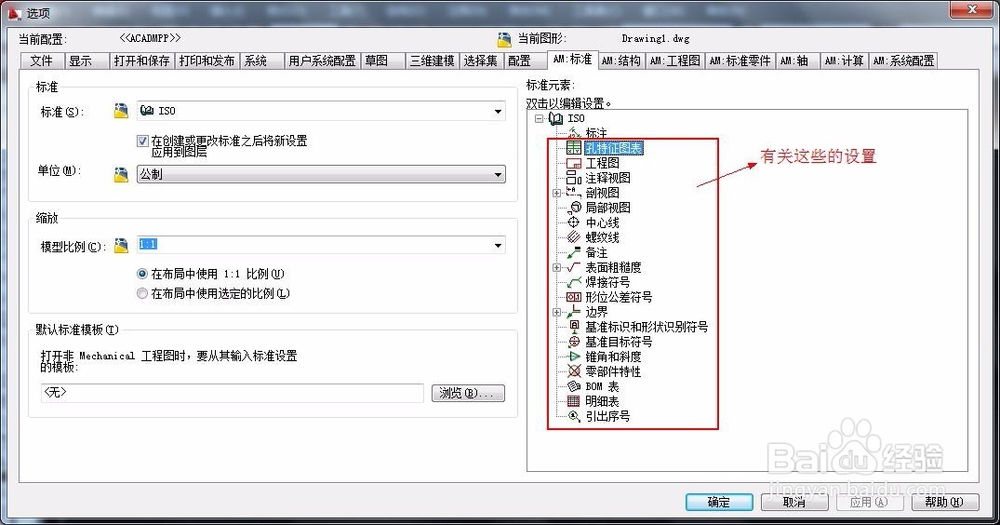
2、需要调试设置的,下面进行单独说明。

3、10.1.18工程图设置:
可以设置默认的图纸格式,可以设置成A0、A1、A2、A3、A4,其他的不用选择。
导入后显示标题栏对话框:勾选。
勾选后,设置完图框和比例后,会自动弹出标题栏的对话框,进行图号,日期等的设置。

4、选择A3,标题栏A的效果确认:路径见下图。

5、点击后,出现对话框:

6、10.1.19中心线设置:把数值3改为10。
在有些大图中数值3,小了。

7、10.1.20备注设置:
10.1.20.1符号设置:使用默认设置。

8、10.1.20.2引线和文字:建议使用“参照线上的顶行文字”。

9、理由:如果是2行文字,选择此设置后,文字会在引线的上下2侧(下面贴图的靠下的指引标注)。
而默认设置,则会向上堆积(下面贴图的靠上的指引标注)。

10、10.1.21BOM表设置:引出序号选用“锯齿线”。
这个是个人习惯。
建议选择。
此项的设置,在建立装配图后,用来指引信息点用的。

11、本次分享,完结。
设置的经验就这些了,大结局。
请继续关注其他经验分享。
声明:本网站引用、摘录或转载内容仅供网站访问者交流或参考,不代表本站立场,如存在版权或非法内容,请联系站长删除,联系邮箱:site.kefu@qq.com。
阅读量:61
阅读量:68
阅读量:132
阅读量:177
阅读量:51